09 IntelliJ IDEA 配置艾可API
1.艾可AI官方客服
点击复制QQ群号:1056874035
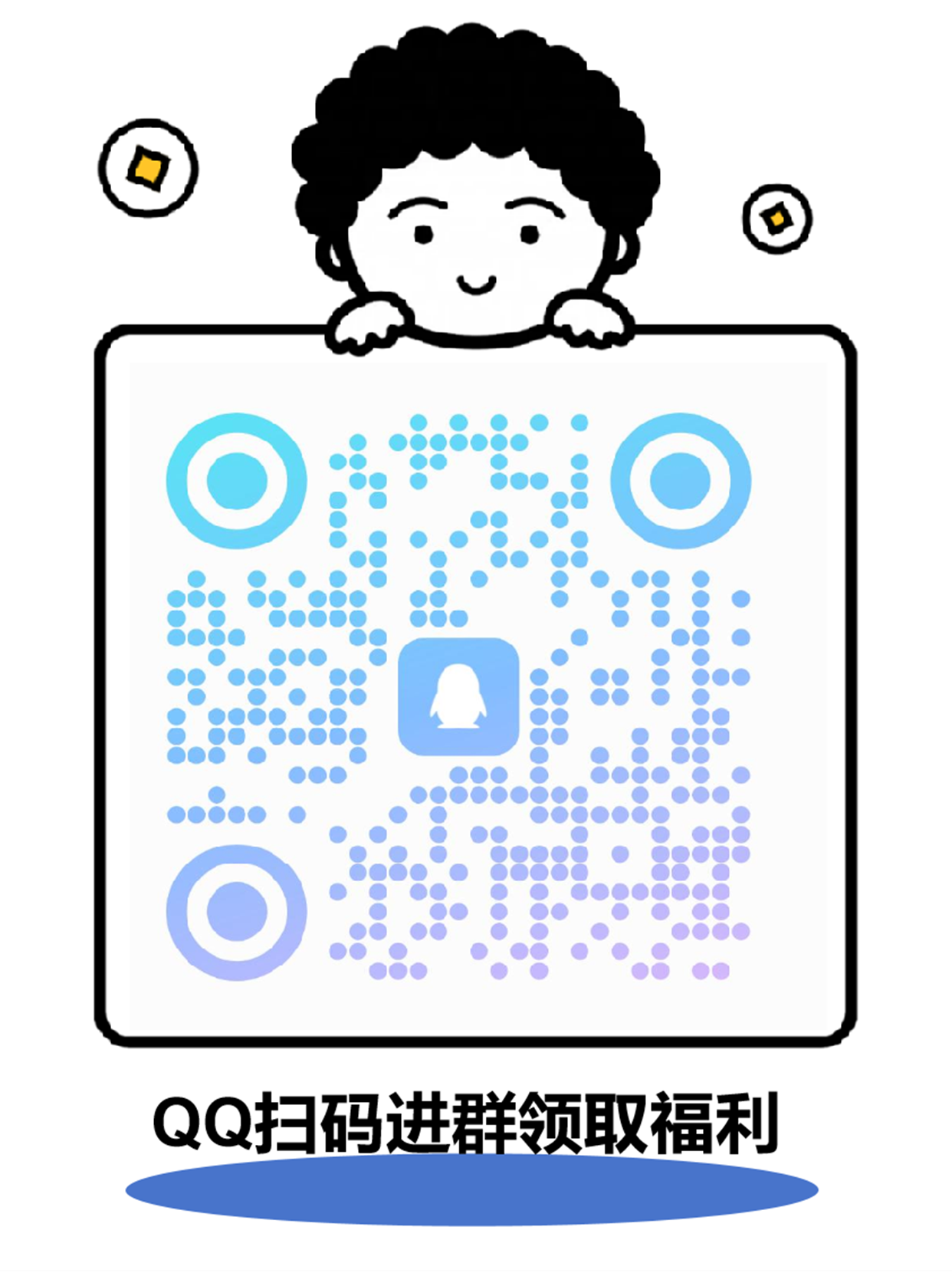
2. 资源准备
3. 下载IDEA(教程默认下载安装版本为Ultimate付费版)
4. IDEA的安装
5. IDEA 配置艾可API
name: Local Assistant
version: 1.0.0
schema: v1
models:
- name: claude-3-7-sonnet-latest
provider: openai
model: claude-3-7-sonnet-latest
apiKey: sk-
apiBase: https://aicanapi.com/v1
context:
- provider: code
- provider: docs
- provider: diff
- provider: terminal
- provider: problems
- provider: folder
- provider: codebase修改于 2025-10-23 11:13:52
